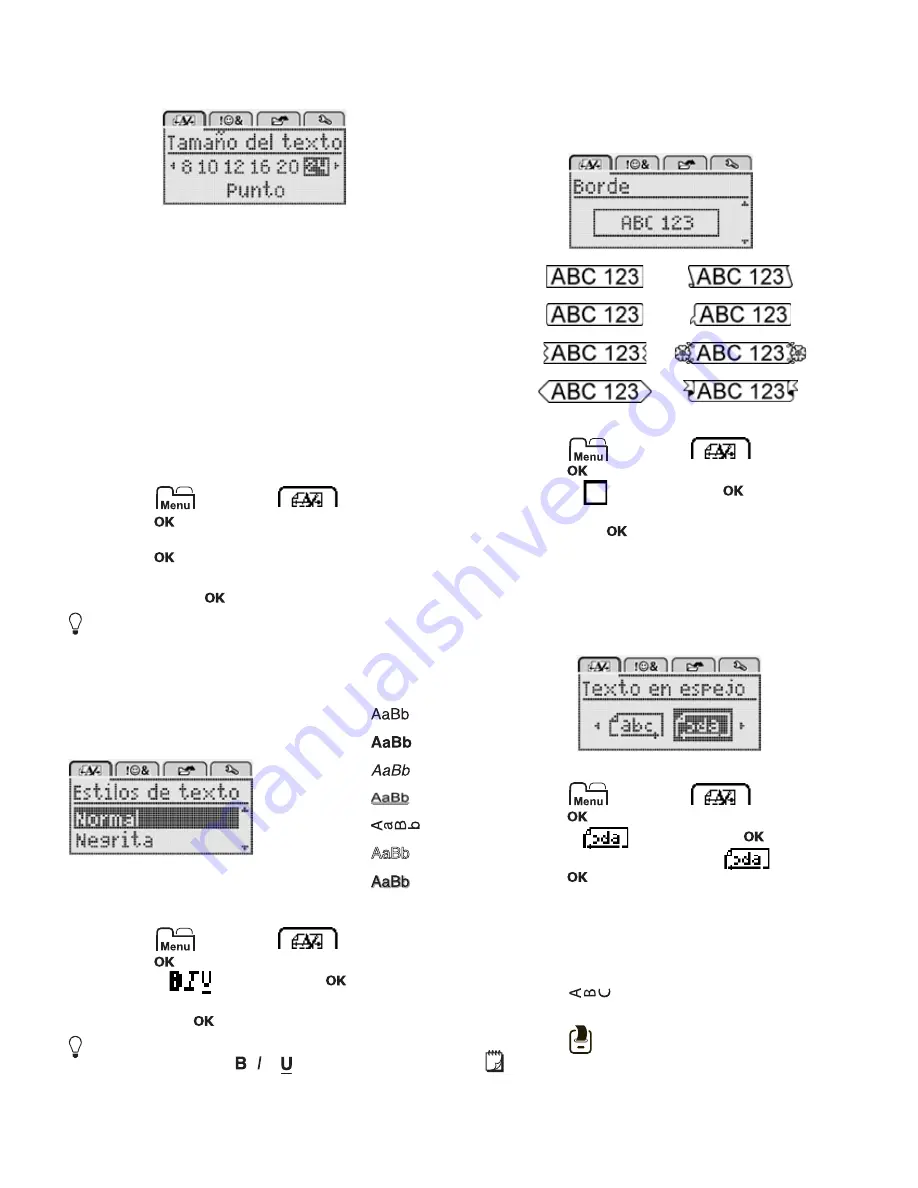
8
Cambio del tamaño de texto
Hay seis tamaños de texto disponibles para sus etiquetas:
Los tamaños de texto disponibles dependen del ancho
de la etiqueta que seleccionó.
Para etiquetas de una línea:
Para etiquetas de dos líneas:
El tamaño de texto se aplica a todos los caracteres de
una etiqueta.
Para cambiar el tamaño de texto, siga estos pasos:
1
Presione
, seleccione
, y luego
presione .
2
Seleccione el tamaño de texto actual y luego
presione .
3
Presione o para seleccionar el tamaño de texto
y luego presione
.
También puede cambiar rápidamente el tamaño del
texto con la tecla
.
Cambio del estilo de texto
Puede seleccionar entre siete estilos de texto:
Para cambiar el estilo de texto, siga estos pasos:
1
Presione
, seleccione
, y luego
presione .
2
Seleccione
y luego presione
.
3
Presione
o para seleccionar el estilo de texto y
luego presione
.
También puede aplicar rápidamente un estilo de texto
con las teclas de formato , o .
Algunos estilos de texto pueden combinarse. Use las
teclas de formato para combinar estilos.
Cuando se utiliza el subrayado en etiquetas de múltiples
líneas, se subraya cada una de las líneas.
Inserción de bordes
Puede resaltar el texto agregando un estilo de borde.
Para agregar un borde, siga estos pasos:
1
Presione
, seleccione
, y luego
presione .
2
Seleccione
y luego presione
.
3
Presione
o para seleccionar el estilo de borde y
luego presione
.
Cuando se utilizan bordes en etiquetas de dos líneas,
ambas líneas se incluyen dentro de un borde.
Uso del texto en espejo
El formato en espejo le permite imprimir texto que se lee
de derecha a izquierda, tal como lo vería en un espejo.
Para aplicar texto en espejo, siga estos pasos:
1
Presione
, seleccione
, y luego
presione .
2
Seleccione
y luego presione
.
3
Presione
o
para
seleccionar
y
luego
presione .
Creación de etiquetas verticales
Puede imprimir con el texto orientado a fin de leer la
etiqueta de manera vertical.
Para crear una etiqueta vertical, siga estos pasos:
1
Presione .
2
Introduzca texto.
3
Presione
para
imprimir.
El estilo de subrayado no se imprimirá en una
etiqueta vertical.
Ancho de etiqueta Tamaño de texto disponible
6 mm (1/4”)
8, 10, 12 puntos
9 mm (3/8”)
8, 10, 12, 16, 20 puntos
12 mm (1/2”)
8, 10, 12, 16, 20, 24 puntos
Ancho de etiqueta Tamaño de texto disponible
9 mm (3/8”)
8, 10 puntos
12 mm (1/2”)
8, 10, 12 puntos
>
>
A
A
A
A
{
>
>
>
>
>
>
Normal
Negrita
Cursiva
Subrayado
Vertical
Letra hueca
Sombreado
Summary of Contents for LabelManager 280
Page 1: ...Brugervejledning LabelManager 280...
Page 17: ...U ivatelsk manu l LabelManager 280...
Page 35: ...Bedienungsanleitung LabelManager 280...
Page 52: ...LabelManager 280 User Guide...
Page 69: ...Gu a del Usuario LabelManager 280...
Page 86: ...Guia del Usuario LabelManager 280...
Page 103: ...K ytt opas LabelManager 280...
Page 120: ...Guide d utilisation LabelManager 280...
Page 137: ...Guide d utilisation LabelManager 280...
Page 154: ...Haszn lati tmutat LabelManager 280...
Page 171: ...Guida per l utente LabelManager 280...
Page 188: ...Gebruikershandleiding LabelManager 280...
Page 205: ...Brukerh ndbok LabelManager 280...
Page 222: ...Instrukcja u ytkownika LabelManager 280...
Page 239: ...U vate sk n vod LabelManager 280...
Page 256: ...Bruksanvisning LabelManager 280...
Page 273: ...Kullan m K lavuzu LabelManager 280...
















































